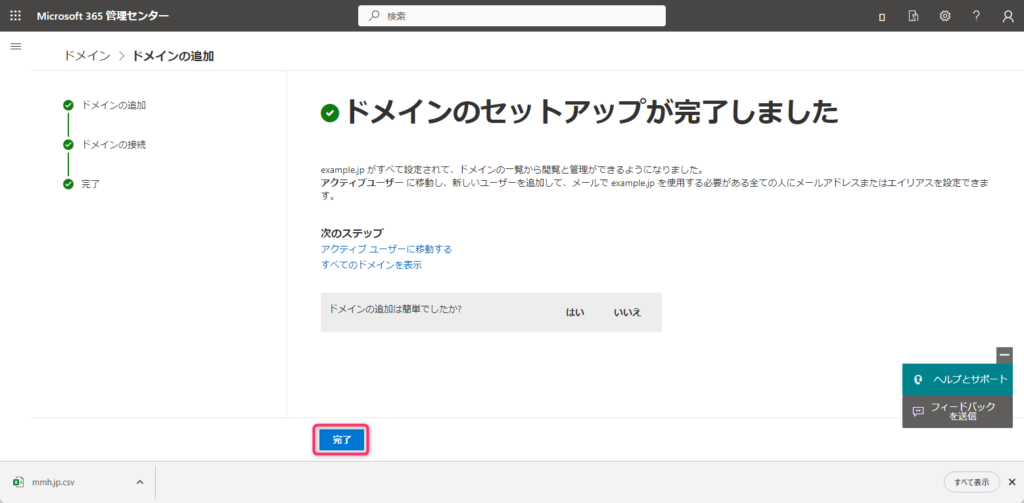独自ドメインを取得したのでMicrosoft365に設定してみます。
設定手順
Microsoft365管理センターの画面で設定⇒ドメインをクリックします。

ドメインの追加をクリックします。

ドメイン名に取得したドメインを入力してこのドメインを利用するをクリックします。
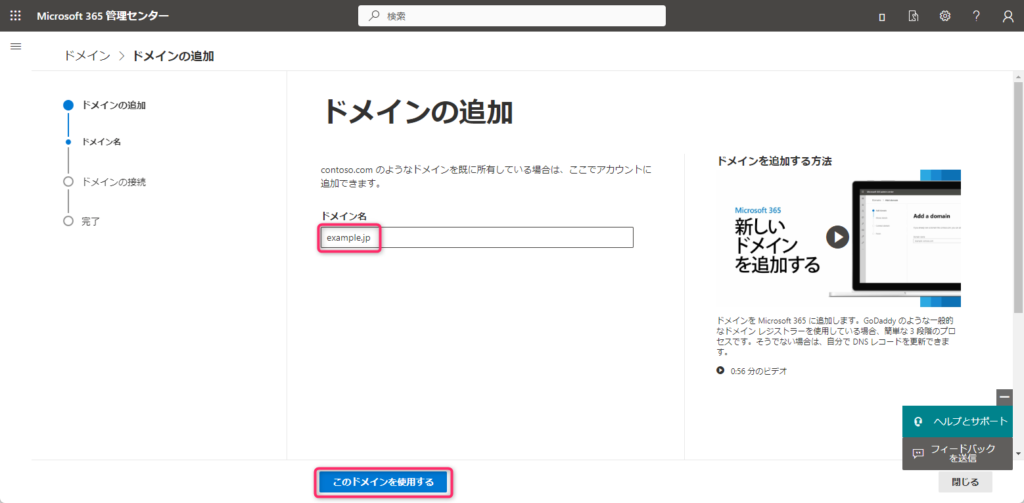
いくつか方法が提示されていますが、ここではTXTレコードを追加するを選択し続行をクリックします。
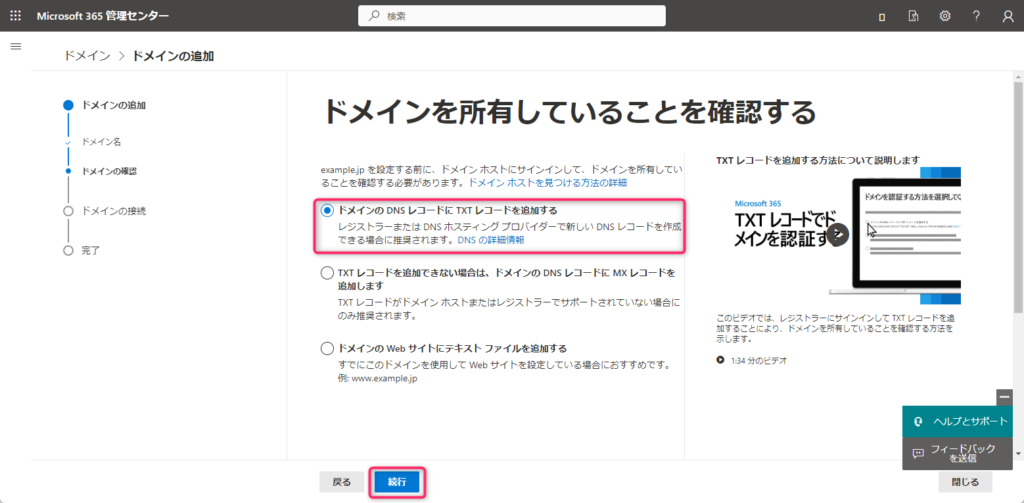
指定されたレコードをDNSに登録したら確認をクリックします。DNS登録方法はサービスによってさまざまなので割愛します。
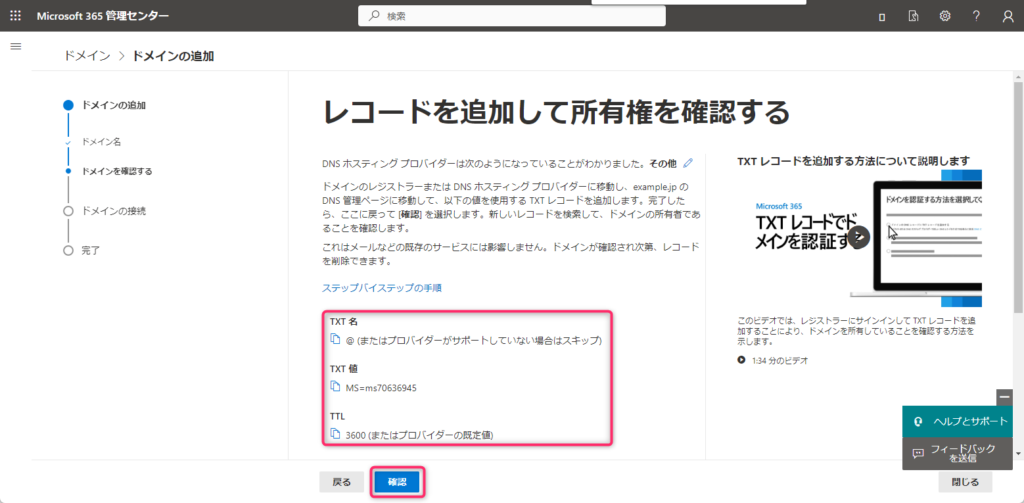
ちょっと手間ですが自分でDNSレコードを追加します。
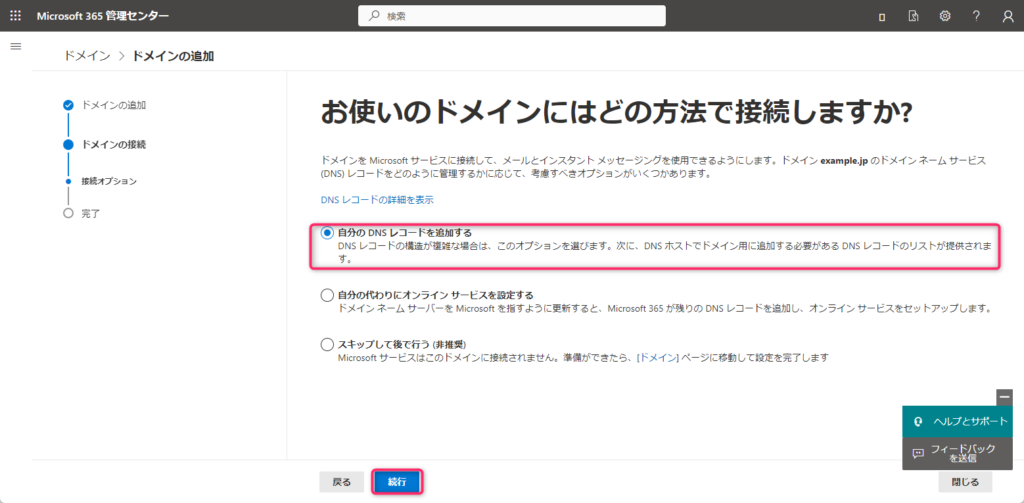
CSVファイルをダウンロードすると必要なレコードが書かれているのでDNSに追加登録します。DNS登録方法はサービスによってさまざまなので割愛します。
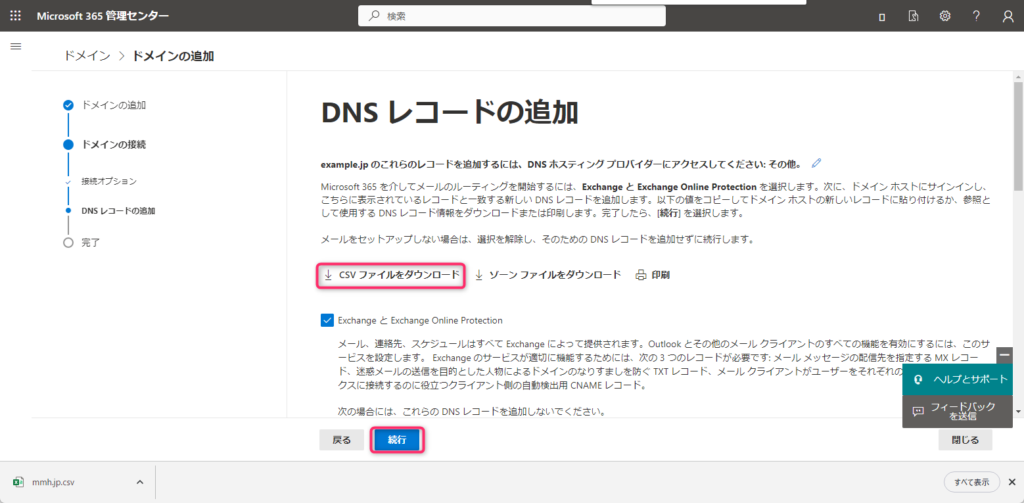
最後に完了をクリックしておしまいです。